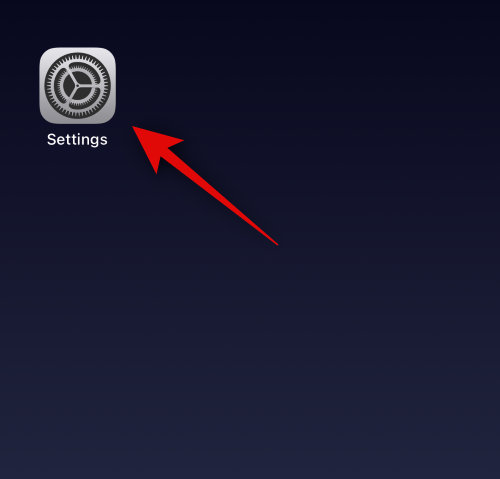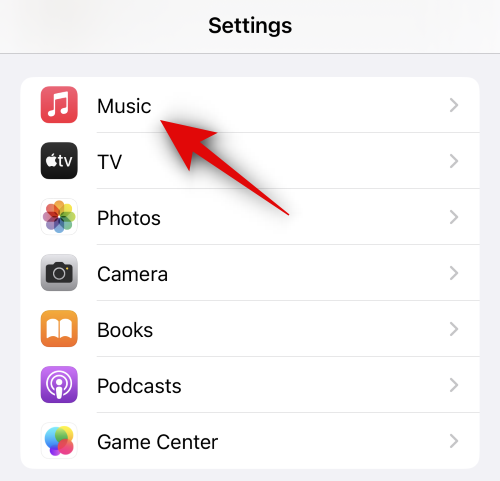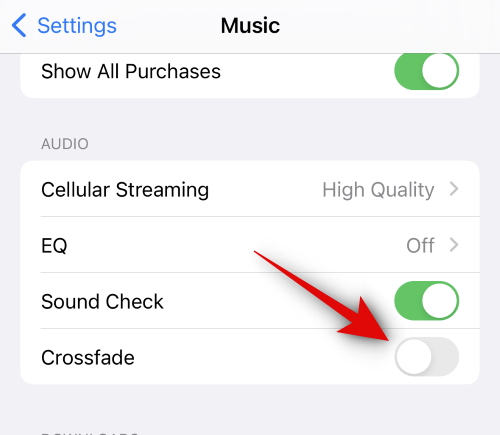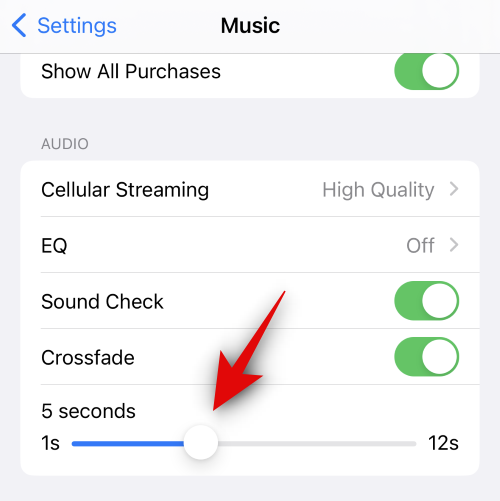如何在 iPhone 上为 Apple Music 启用和自定义交叉淡入淡出
- WBOYWBOYWBOYWBOYWBOYWBOYWBOYWBOYWBOYWBOYWBOYWBOYWB转载
- 2024-03-06 11:19:06968浏览
Apple Music 在 iPhone 上提供了交叉淡入淡出功能,这能够帮助音乐之间的过渡更加平滑。这个功能让用户在收听多首歌曲时感受到更连贯的音乐体验。通过这种方式,切换歌曲时不会突兀,从而提升整体聆听的享受。
在这篇文章中,我们将解释如何在 iPhone 上的 Apple Music 上启用交叉淡入淡出以及如何自定义此功能。
如何在 iPhone 上为 Apple Music 启用和自定义交叉淡入淡出
- 必需:运行 iOS 17 或更高版本的 iPhone。
您可以使用以下步骤在 Apple Music 中使用交叉淡入淡出。
- 在 iPhone 上打开“设置”应用。

- 选择音乐。

- 向下滚动并点击 交叉淡入淡出 在 AUDIO 下。

- 启用交叉淡入淡出后,您可以自定义在轨道之间使用过渡的持续时间。使用滑块自定义所需的持续时间。您可以选择 1 秒到 12 秒之间在轨道之间交叉淡入淡出。

- 就是这样!交叉淡入淡出现在将启用,并在您下次切换曲目时使用。
以上是如何在 iPhone 上为 Apple Music 启用和自定义交叉淡入淡出的详细内容。更多信息请关注PHP中文网其他相关文章!
声明:
本文转载于:yundongfang.com。如有侵权,请联系admin@php.cn删除